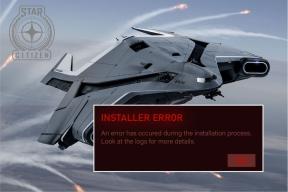Πώς να απενεργοποιήσετε τα σορτς YouTube: 5 καλύτεροι τρόποι
Miscellanea / / April 02, 2023
YouTube Shorts, όπως ακριβώς Καρούλια Instagram, έχουν γίνει ολοένα και πιο δημοφιλή. Ωστόσο, δεν είναι όλοι λάτρεις των Shorts και ορισμένοι μπορεί να τους αποσπούν την προσοχή κατά την περιήγηση στην πλατφόρμα. Ευτυχώς, μπορείτε εύκολα να απενεργοποιήσετε το YouTube Shorts χρησιμοποιώντας την εφαρμογή YouTube καθώς και τον ιστότοπο.
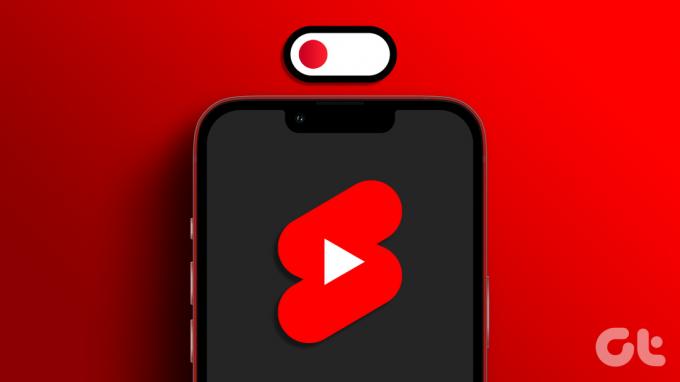
Όλοι συμφωνούμε ότι το περιεχόμενο σύντομης μορφής καταναλώνει μεγάλο μέρος του χρόνου του χρήστη και είναι ένα εξαιρετικό εργαλείο για εταιρείες που αναζητούν μεγαλύτερη διατήρηση χρηστών. Ως εκ τούτου, το YouTube δεν σας επιτρέπει να απενεργοποιήσετε αμέσως τα Shorts, αλλά έχουμε μια λύση που μπορεί να σας βοηθήσει.
Σημείωση: Ορισμένες μέθοδοι που αναφέρονται στο άρθρο λειτουργούν μόνο σε Android και ορισμένες σε Android και iOS.
1. Πώς να αφαιρέσετε τα σορτς YouTube επισημαίνοντας ότι δεν σας ενδιαφέρουν
Ένας από τους ευκολότερους τρόπους για να αφαιρέσετε τα σορτς YouTube από την εφαρμογή για κινητά στο smartphone σας είναι να την επισημάνετε ως Δεν ενδιαφέρομαι. Ωστόσο, αυτό δεν θα καταργήσει τα βίντεο Shorts από την εφαρμογή YouTube, αλλά θα τα κρύψει μέχρι να την περιηγηθείτε, να την παρακολουθήσετε και να την κλείσετε.
Σημείωση: Θα χρειαστεί να κάνετε κάθε προτεινόμενο Short YouTube να μην σας ενδιαφέρει για να λειτουργήσει.
Βήμα 1: Ανοίξτε την εφαρμογή YouTube στη συσκευή σας Android ή iOS.

Βήμα 2: Παίξτε όποιο βίντεο προτιμάτε.

Βήμα 3: Κάντε κύλιση προς τα κάτω για να δείτε την ενότητα Shorts μόλις ξεκινήσει η αναπαραγωγή του βίντεο.

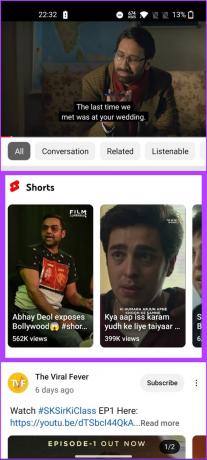
Βήμα 4: Πατήστε στο εικονίδιο με τις τρεις κουκκίδες στην επάνω δεξιά γωνία του βίντεο Shorts.

Βήμα 5: Από τις επιλογές, επιλέξτε Δεν ενδιαφέρομαι.
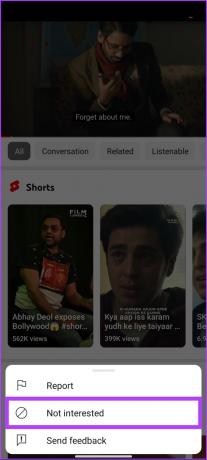
Τώρα, επαναλάβετε τα Βήματα για όλα τα προτεινόμενα βίντεο Shorts. Με αυτόν τον τρόπο, τουλάχιστον προς το παρόν, δεν θα βλέπετε προτάσεις YouTube Shorts από την εφαρμογή YouTube.
2. Απόκρυψη σορτς YouTube χρησιμοποιώντας το YouTube στο πρόγραμμα περιήγησης
Το YouTube παρουσίασε πρόσφατα την καρτέλα Shorts στην έκδοση ιστού του YouTube. αυτό δεν ίσχυε λίγους μήνες πριν. Λοιπόν, το YouTube δυσκολεύει την παράλειψη προηγούμενων βίντεο Shorts.
Αυτή η μέθοδος εξακολουθεί να είναι αποτελεσματική και μόλις ακυρώσετε το προτεινόμενο βίντεο YouTube Shorts, μπορείτε να περιηγηθείτε χωρίς να διακόπτεστε από βίντεο Shorts. Ακολουθήστε τα παρακάτω βήματα.
Βήμα 1: Ανοίξτε το πρόγραμμα περιήγησης που προτιμάτε στη συσκευή σας Android ή iOS και μεταβείτε στο YouTube.
Σημείωση: Θα πάμε με το Google Chrome για λόγους επίδειξης.
Μεταβείτε στο YouTube

Βήμα 3: Μόλις φορτωθεί η σελίδα, πατήστε το εικονίδιο με τις τρεις κουκκίδες στην επάνω δεξιά γωνία.

Βήμα 4: Από το αναπτυσσόμενο μενού, επιλέξτε Τοποθεσία επιφάνειας εργασίας. Με αυτό, το YouTube θα επαναφορτωθεί ως ιστότοπος για υπολογιστές.

Βήμα 5: Τώρα, από την αρχική σελίδα, πατήστε στο X (σταυρό σημάδι) στη γωνία της ενότητας Shorts.
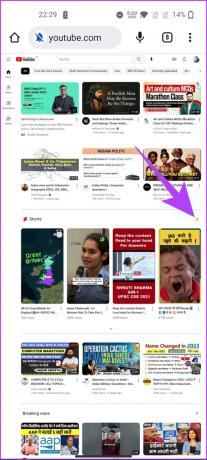
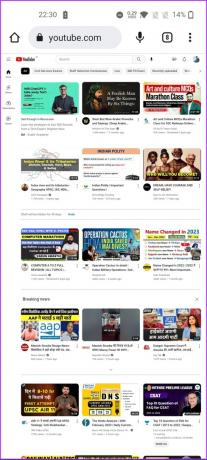
Ορίστε. Προς το παρόν δεν έχετε προτάσεις Shorts. Είναι σημαντικό να σημειωθεί ότι υπάρχει μια καρτέλα Shorts που συμπεριέλαβε το YouTube για να καταναλώνουν περισσότερο οι χρήστες.
3. Απόκρυψη Shorts υποβαθμίζοντας την εφαρμογή YouTube στο Android
Είναι ένας αξιόπιστος τρόπος για να επιστρέψετε στην παλαιότερη έκδοση της εφαρμογής YouTube, η οποία ήταν προεπιλεγμένη εφαρμογή στη συσκευή σας Android και δεν περιλάμβανε την καρτέλα Shorts ή την πρόταση.
Σημείωση: Αυτό λειτουργεί μόνο εάν η έκδοση του YouTube που έχετε εγκαταστήσει (ή που συνοδεύει) το Android σας είναι παλαιότερη από την έκδοση που παρουσίασε τα Shorts (14.13.54).
Βήμα 1: Πατήστε παρατεταμένα την εφαρμογή YouTube και επιλέξτε Πληροφορίες εφαρμογής.

Βήμα 2: Πατήστε το εικονίδιο με τις τρεις κουκκίδες στην επάνω δεξιά γωνία της σελίδας πληροφοριών εφαρμογής.
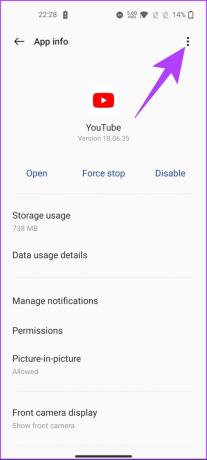
Βήμα 3: Από το αναπτυσσόμενο μενού, επιλέξτε Κατάργηση εγκατάστασης ενημερώσεων.
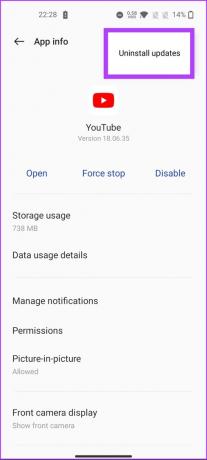
Ορίστε το έχετε. Επαναφέρατε το παλιό YouTube στο τηλέφωνό σας. Μην ενημερώσετε την εφαρμογή YouTube, ακόμα κι αν σας ζητήσει, και επίσης, βεβαιωθείτε ότι την έχετε διατηρήσει η αυτόματη ενημέρωση είναι απενεργοποιημένη στη συσκευή σας Android.
4. Καταργήστε το YouTube Shorts φορτώνοντας την παλαιότερη έκδοσή του (Android)
Αφού απεγκαταστήσετε τις ενημερώσεις στην εφαρμογή σας YouTube, δοκιμάστε αυτήν τη μέθοδο, εάν εξακολουθείτε να έχετε μια έκδοση υψηλότερη από την 14.13.54, η οποία συνοδεύεται από σορτς. Ακολουθήστε τα παρακάτω βήματα.
Βήμα 1: Μεταβείτε στο APKMirror για να κατεβάσετε την παλαιότερη έκδοση της εφαρμογής YouTube χρησιμοποιώντας τον παρακάτω σύνδεσμο.
Μεταβείτε στο APKMirror
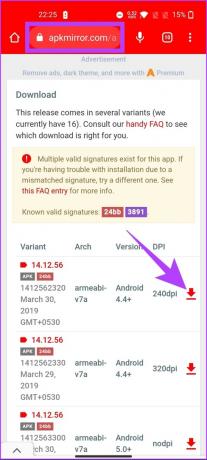
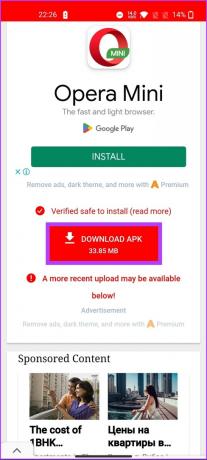
Βήμα 2: Τώρα, εγκαταστήστε το στη συσκευή σας Android.
Σημείωση: Επιτρέψτε την εγκατάσταση από άγνωστες πηγές εάν κολλήσει.
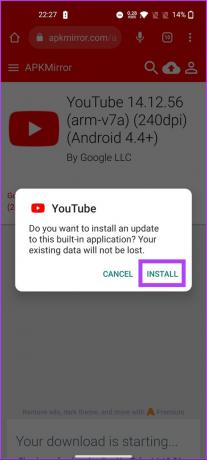
Βήμα 3: Μόλις εγκατασταθεί, ανοίξτε την εφαρμογή YouTube στη συσκευή σας.

Θα πρέπει να λειτουργήσει τώρα? δεν θα δείτε Shorts στην εφαρμογή. Βεβαιωθείτε ότι έχετε απενεργοποιήσει τις αυτόματες ενημερώσεις εφαρμογών στη συσκευή σας προτού συνεχίσετε να τη χρησιμοποιείτε καθημερινά.
Αν όλες οι μέθοδοι δεν ήταν αρκετές, η παρακάτω και η τελευταία μέθοδος θα βοηθούσαν. Συνέχισε να διαβάζεις.
5. Απενεργοποιήστε το YouTube Shorts χρησιμοποιώντας το YouTube Vanced στο Android
Η εφαρμογή YouTube Vanced είναι ένα mod YouTube, το οποίο περιλαμβάνει μια επιλογή απενεργοποίησης Shorts. Ακολουθήστε τα παρακάτω βήματα.
Βήμα 1: Μεταβείτε στον ιστότοπο YouTube Vanced χρησιμοποιώντας τον παρακάτω σύνδεσμο στη συσκευή σας Android.
Μεταβείτε στο YouTube Vanced
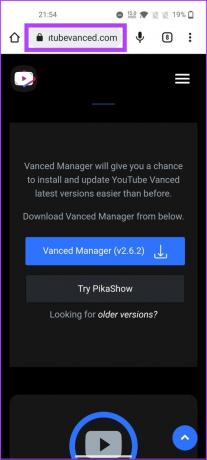
Βήμα 2: Πατήστε στο Vanced manager και επιλέξτε Λήψη ούτως ή άλλως στο αναδυόμενο παράθυρο.
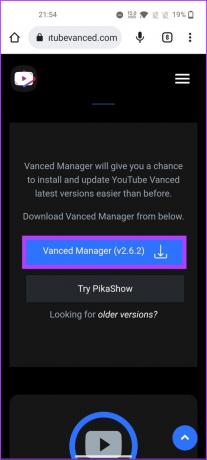
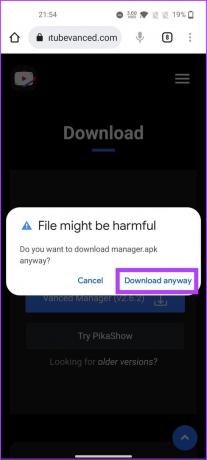
Βήμα 3: Μεταβείτε στο φάκελο λήψης του προγράμματος περιήγησης και πατήστε στο APK.
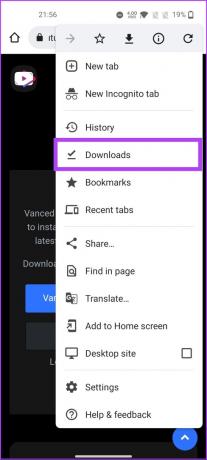
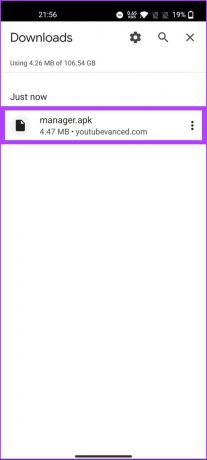
Βήμα 4: Στο αναδυόμενο παράθυρο, επιλέξτε Εγκατάσταση. Μόλις εγκατασταθεί, πατήστε Άνοιγμα.
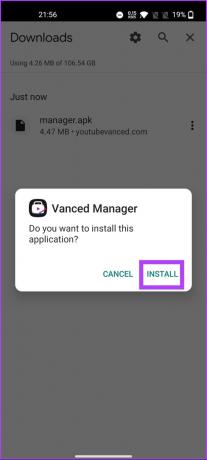

Βήμα 6: Πατήστε το κουμπί «Ας ξεκινήσουμε».
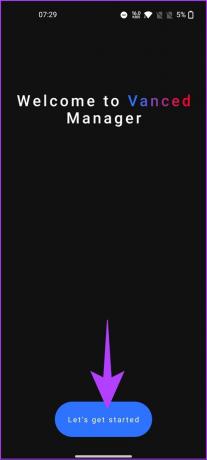
Βήμα 7: Στην επόμενη οθόνη, επιλέξτε το πλαίσιο που θέλετε και πατήστε το επόμενο βέλος.
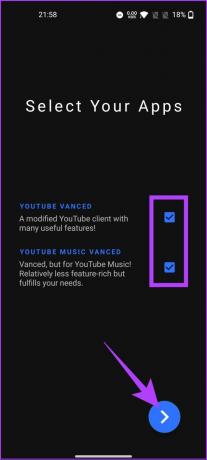
Βήμα 8: Εάν η συσκευή σας είναι ριζωμένη, πατήστε "Εκχώρηση άδειας ρίζας". Εάν όχι, πατήστε το κουμπί βέλους που λέει nonroot.
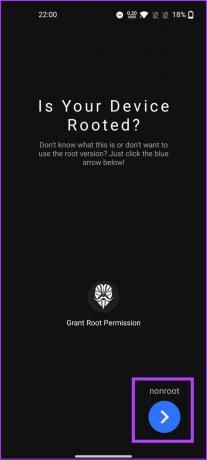
Βήμα 9: Επιλέξτε Vanced microG και πατήστε στο εικονίδιο Λήψη.
Σημείωση: Εάν σας ζητηθεί, ενεργοποιήστε την επιλογή "Να επιτρέπονται εφαρμογές από αυτήν την πηγή".
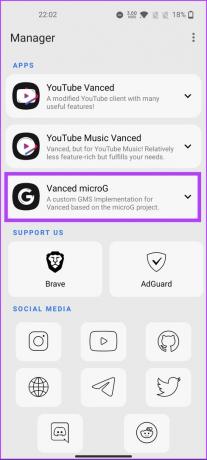

Βήμα 10: Πατήστε Εγκατάσταση.
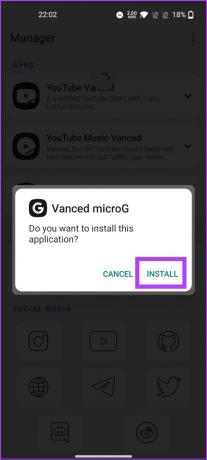
Βήμα 11: Τώρα, επιλέξτε YouTube Vanced και πατήστε στο εικονίδιο Λήψη.


Βήμα 12: Από τις επιλογές, επιλέξτε Εγκατάσταση.

Βήμα 13: Στο αναδυόμενο παράθυρο YouTube Vanced, πατήστε Εγκατάσταση.
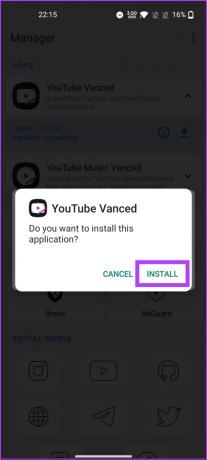
Βήμα 14: Ανοίξτε το YouTube Vanced από το συρτάρι εφαρμογών.
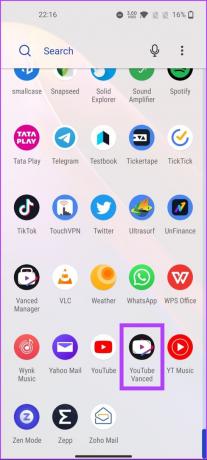
Βήμα 15: Πατήστε στο avatar του προφίλ στην επάνω δεξιά γωνία και επιλέξτε Ρυθμίσεις.
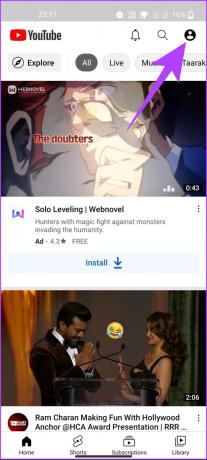
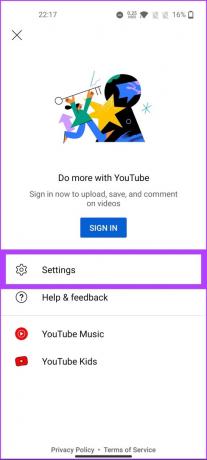
Βήμα 16: Κάντε κύλιση προς τα κάτω και επιλέξτε Προχωρημένες ρυθμίσεις.
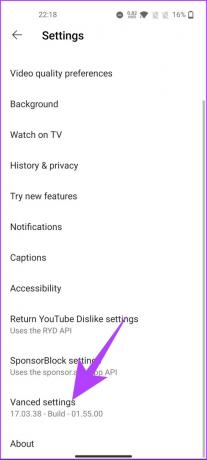
Βήμα 17: Στην περιοχή Προηγμένες ρυθμίσεις, πατήστε Ρυθμίσεις διάταξης.
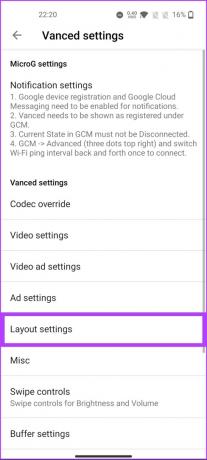
Βήμα 18: Απενεργοποιήστε τις ιστορίες YouTube (Πειραματικές) και στο αναδυόμενο παράθυρο, επιλέξτε Επανεκκίνηση.
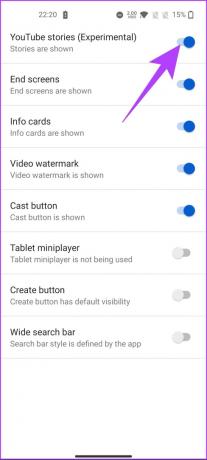
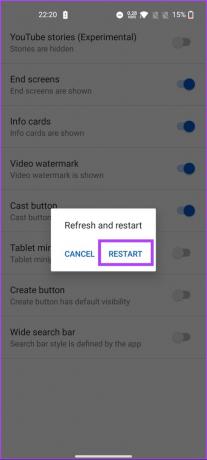
Με αυτό, το YouTube Shorts θα απενεργοποιηθεί στην εφαρμογή. Εάν έχετε οποιεσδήποτε απορίες, ανατρέξτε στην ενότητα Συχνές ερωτήσεις παρακάτω.
Συνήθεις ερωτήσεις σχετικά με την απενεργοποίηση των σορτς YouTube στο YouTube
Τα YouTube Short έχουν μέγιστη διάρκεια 60 δευτερολέπτων ή λιγότερο, που είναι ένας σκόπιμος περιορισμός που έχει σκοπό να δελεάσει τους χρήστες να δημιουργήσουν σύντομα βίντεο και να τα μοιραστούν με άλλους.
Εάν θέλετε να σταματήσετε να εμφανίζονται τα YouTube Shorts στο ιστορικό προβολής σας, μεταβείτε στην εφαρμογή YouTube > πατήστε στην εικόνα του προφίλ σας στην επάνω γωνία της οθόνης > επιλέξτε Ρυθμίσεις από το αναπτυσσόμενο μενού > κάντε κύλιση προς τα κάτω στην ενότητα "Ιστορικό και απόρρητο" > πατήστε Ιστορικό > απενεργοποιήστε τον διακόπτη δίπλα στο YouTube Shorts για να σταματήσετε Σορτς.
Τα σορτς YouTube έχουν σχεδιαστεί για να είναι σύντομα και ελκυστικά, καθιστώντας τα εθιστικά και ενθαρρύνοντας τους χρήστες να περνούν περισσότερο χρόνο κάνοντας κύλιση στις ροές τους. Εάν ξοδεύετε πολύ χρόνο στο YouTube ή αισθάνεστε ότι οι καταναλωτικές σας συνήθειες επηρεάζουν αρνητικά την ψυχική σας υγεία, σκεφτείτε να το κάνετε όρια εφαρμογών στο iPhone σας ή Android.
Απαλλαγείτε από Περιεχόμενο Σύντομης Μορφής
Το να γνωρίζετε πώς να απενεργοποιήσετε το YouTube είναι μια απλή διαδικασία που μπορεί να σας βοηθήσει να απολαύσετε μια πιο εστιασμένη εμπειρία περιήγησης στο YouTube. Είτε θέλετε να αποθηκεύσετε δεδομένα είτε να αποφύγετε περιεχόμενο που δεν σας αφορά, η απενεργοποίηση του Shorts είναι μια εξαιρετική επιλογή. Επιπλέον, η απενεργοποίηση του Shorts δεν επηρεάζει άλλες λειτουργίες στο YouTube. Μπορεί επίσης να θέλετε να τα διαβάσετε καλύτερες συμβουλές και κόλπα για το YouTube Shorts.